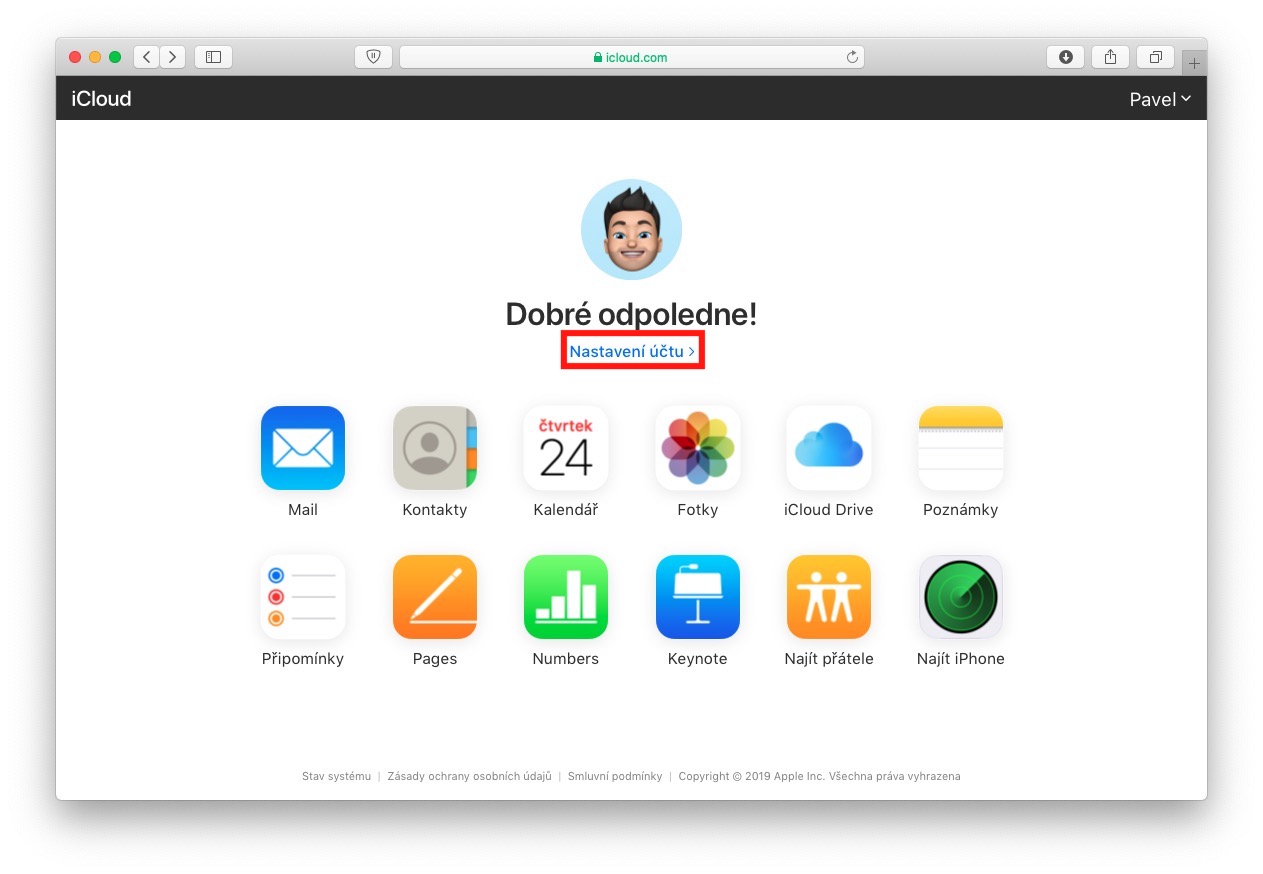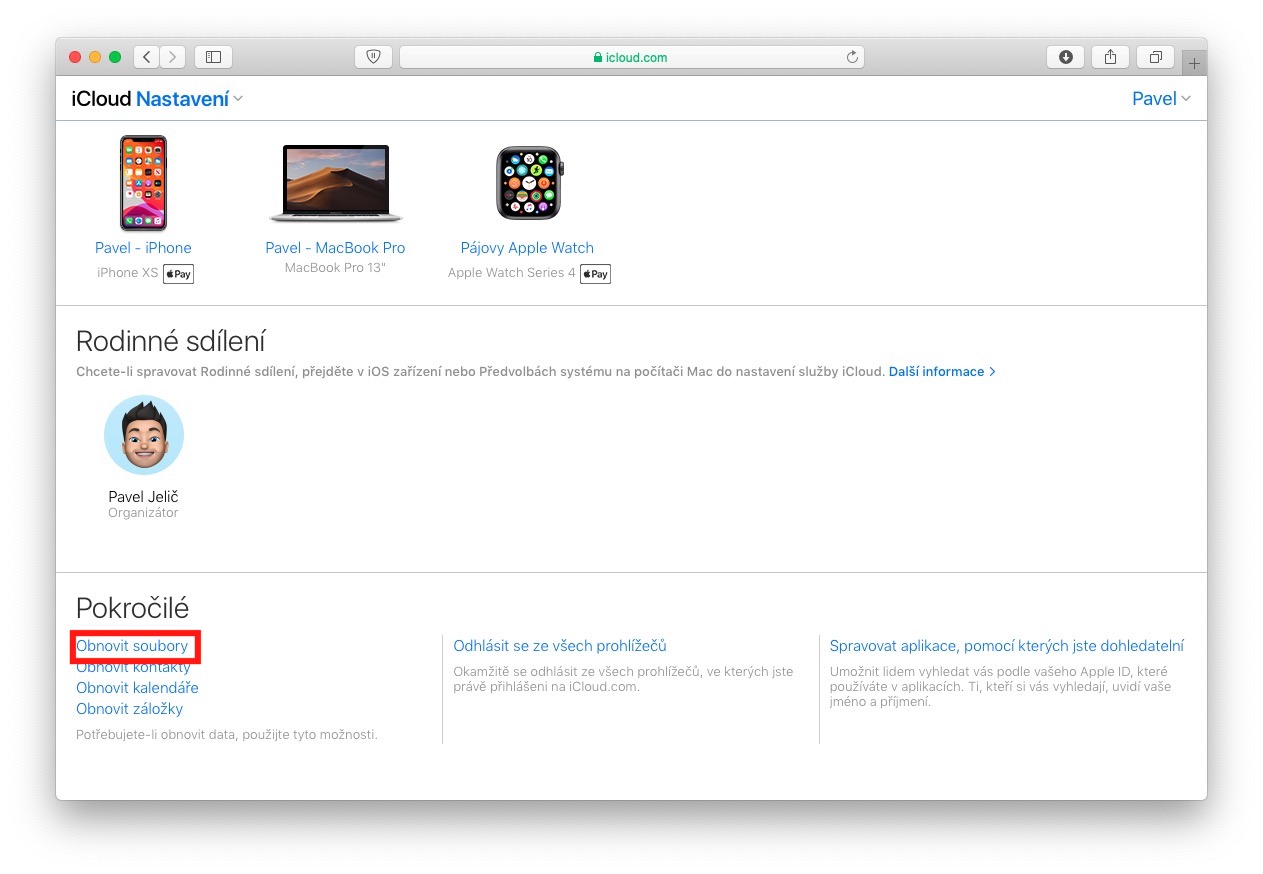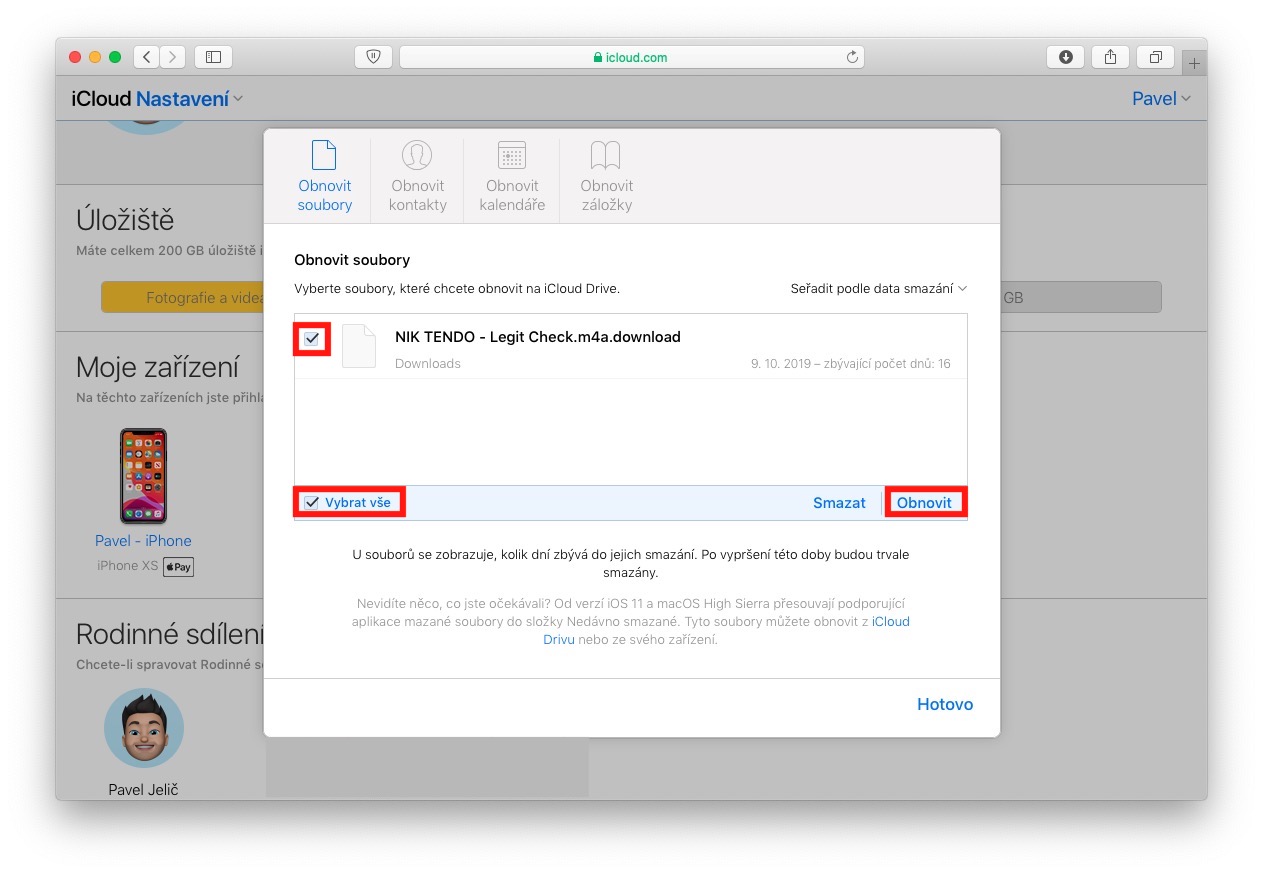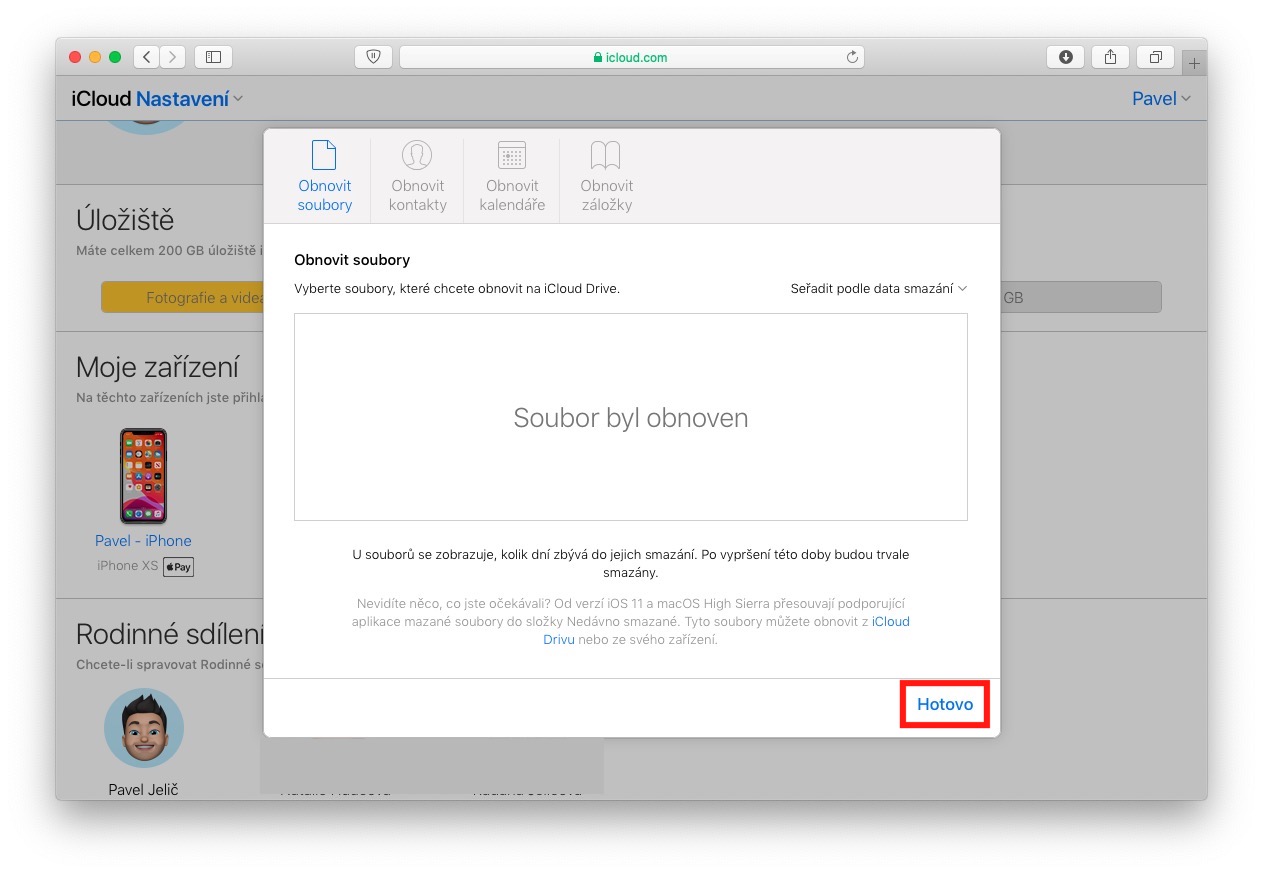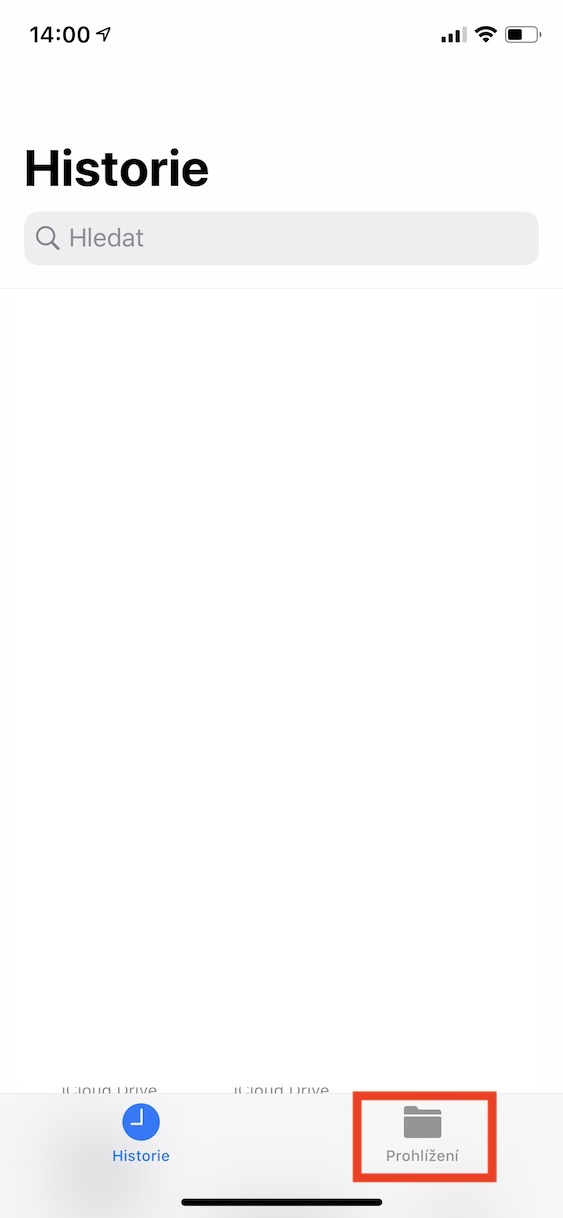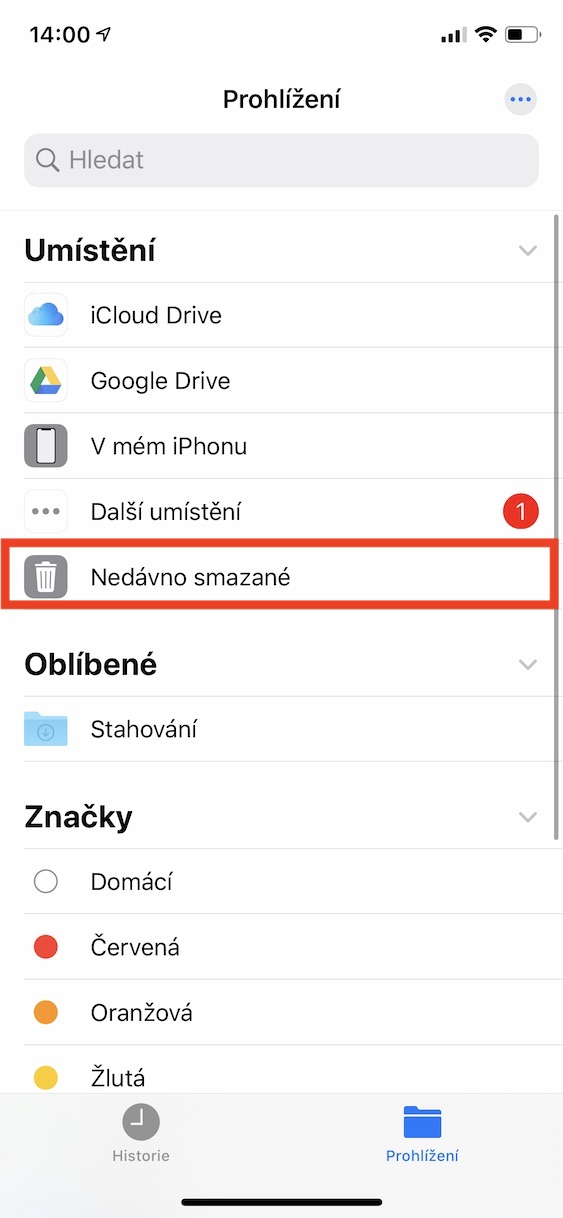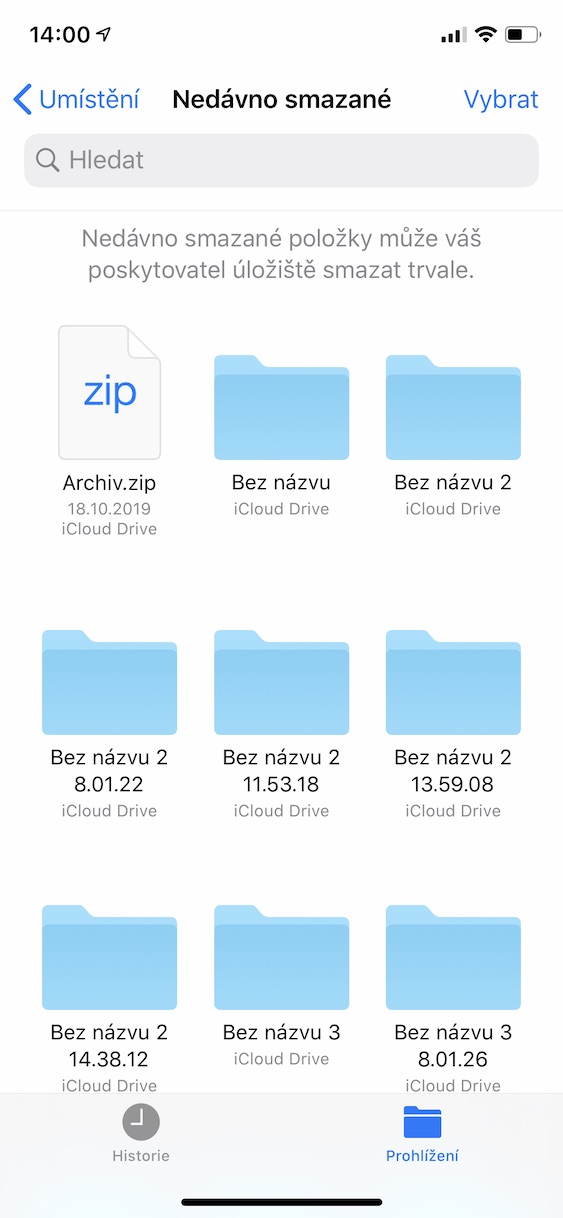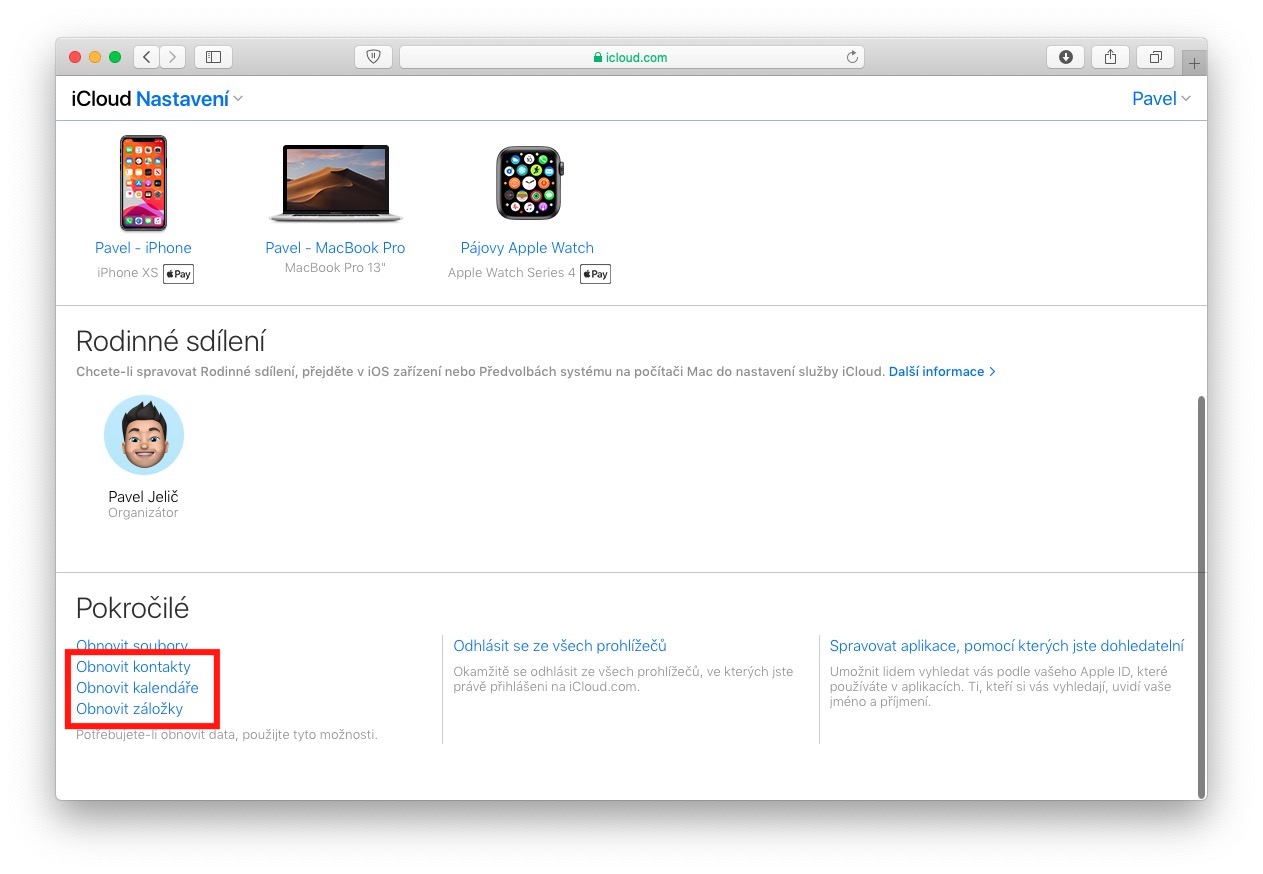Ang masayop kay tawo, ug kitang tanan masayop sa Mac matag karon ug unya. Kung wala ka tuyoa nga natangtang ang usa ka file sa macOS, dali nimo kini mabalik gikan sa Recycle Bin. Apan giunsa kini pagtrabaho, pananglitan, sa iCloud, diin wala’y folder alang sa mga natangtang nga mga file? Maayo na lang, dinhi usab makit-an namon ang usa ka folder nga adunay bag-o nga natangtang nga mga file, diin ang mga file mahimong ibalik bisan kung kini natangtang.
Mahimo nga interes nimo

Giunsa mabawi ang natangtang nga file gikan sa iCloud?
Aron makaadto sa file recovery interface, una nga mobalhin sa web page iCloud.com a Sulod. Pagkahuman sa pag-log in, i-klik ang buton sa ubos sa imong litrato sa profile Mga setting sa account. Kung nahuman na nimo kana, adto sa ubos sa kinatibuk-ang panan-aw sa mga setting sa account ubos, diin sa wala nga bahin adunay usa ka seksyon Abante. I-klik ang opsyon dinhi Iuli ang mga file. Sa higayon nga imong i-klik kini nga opsyon, usa ka bag-o ang makita baras, diin ang mabawi nga mga file pangitaon sulod sa pipila ka panahon. Kini nga proseso mahimong molungtad ug pipila ka taas nga minuto. Human makit-an ang tanan nga mabawi nga mga file, igo na ang mga kinahanglanon marka (o i-klik ang opsyon Markahan ang tanan) ug i-klik ang buton Iuli. Human sa pagkaayo i-klik ang kapilian Nahimo.
Kung wala nimo makit-an ang file nga imong gipangita, mahimo nimong sulayan nga ibalik ang file direkta sa aplikasyon Mga file. Busa ablihi ang app sa imong iPhone ug iPad Mga file, diin sa ubos nga menu i-klik ang kapilian Pag-browse. Unya pag-klik lang sa kategorya Bag-o lang gitangtang, diin makit-an nimo ang tanan nga natangtang kaniadto nga mga file. Mahimo usab nimo ibalik gamit ang pamaagi nga gihisgutan sa ibabaw, i.e. ibalik ang mga file pinaagi sa iCloud mga kontak, kalendaryo o mga bookmark. Pilia lang ang pagbawi nga imong gikinahanglan sa Advanced nga seksyon ug dayon sunda ang mga instruksyon.